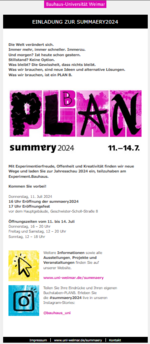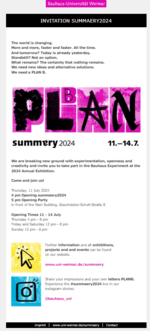- Melden Sie sich mit Ihrem Uni-Login im Feld rechts an (damit werden Sie automatisch als Absender erkannt)
- Wählen Sie zwischen einer deutschen oder englischen Einladung
- Füllen Sie die Maske aus:
- Empfänger: bitte tragen Sie hier nur die E-Mail-Adresse(n) ein, an die Sie die Einladung verschicken möchten; mehrere Adressen müssen durch einen Zeilenumbruch oder einem Komma oder Semikolon voneinander getrennt sein; bei größeren Verteilern (z. B. aus Excel-Tabellen) kopieren Sie nur die Spalte mit den E-Mail Adressen
Geben Sie mehrere Empfänger ein, so erhält jeder Empfänger eine separate Email, er kann dadurch nicht die Adressen der anderen Empfänger lesen. - Betreff: bitte geben Sie hier den Betreff Ihrer Einladungs-E-Mail ein
- Inhalt: bitte tragen Sie hier Ihren Einladungstext ein; Sie können dazu den vorgeschriebenen Text verwenden und eine eigene Anrede sowie Ihren Absender hinzufügen oder Sie lassen Ihre eigenen Worte sprechen
- Empfänger: bitte tragen Sie hier nur die E-Mail-Adresse(n) ein, an die Sie die Einladung verschicken möchten; mehrere Adressen müssen durch einen Zeilenumbruch oder einem Komma oder Semikolon voneinander getrennt sein; bei größeren Verteilern (z. B. aus Excel-Tabellen) kopieren Sie nur die Spalte mit den E-Mail Adressen
- Klicken Sie auf »Weiter« um zur Vorschau zu gelangen
- Im letzten Schritt haben Sie die Möglichkeit Ihren Text noch einmal »zu korrigieren« oder »abzusenden«
- Der Empfänger erhält eine digitale Einladung
Viel Vergnügen wünscht Ihnen
Ihr Team der Universitätskommunikation
- Sign in with your university login in the box on the right. (This way, you’ll be automatically recognized as the sender.)
- Choose either the German or English invitation
- Fill out the template:
- Recipient: Enter only the email address(es) here of people you would like to send the invitation to. Multiple addresses must be separated by a line break as well as a comma or semicolon. For long distribution lists (e. g. in Excel sheets), copy only the column with the email addresses.
If you enter multiple recipients, each recipient receives a separate email, so that other recipients can not be seen. - Subject: Enter a subject for your invitation E-Mail
- Text: Enter your invitations’s message here. You can use the text provided and add a personal salutation as well as your name, or compose your own message.
- Recipient: Enter only the email address(es) here of people you would like to send the invitation to. Multiple addresses must be separated by a line break as well as a comma or semicolon. For long distribution lists (e. g. in Excel sheets), copy only the column with the email addresses.
- Click »continue« in order to preview the card.
- You have an opportunity at the end to »edit« or »send«.
- The recipient gets a digital invitation.
Have a great time from your team at University Communications.